1. 打开素材,进入【滤镜】Camera RAW滤镜,调整【对比度】-54,【阴影】+11,【黑色】+13,【清晰度】+57,【自然饱和度】+33,【饱和度】-22。
�WP�yd ^Y< �;B`e;B?1Q [backcolor=rgba(0, 0, 0, 0.5)]
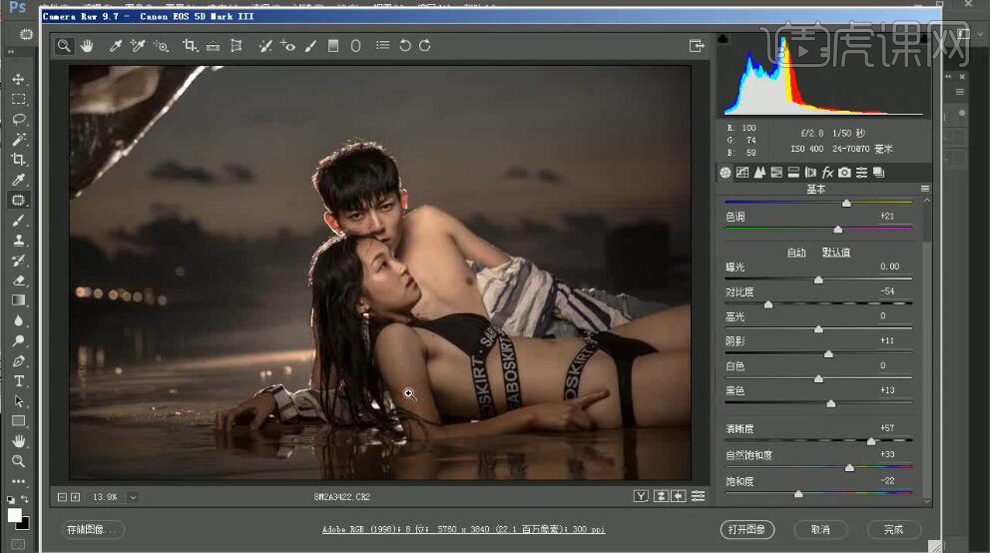 C78d�2��9� =1n>�vUW+J +7+
Vbs�FG V]}/e!XK�\
C78d�2��9� =1n>�vUW+J +7+
Vbs�FG V]}/e!XK�\ 2. 选择【相机校准】红原色【色相】+15【饱和度】-18。绿原色【色相】-18【饱和度】-17。蓝原色【饱和度】+54。选择【色调曲线】红色,绿色,蓝色,进行调整。
�?"AcK"�v �4B�uS?
#_ [backcolor=rgba(0, 0, 0, 0.5)]
 X4��i$,$C -GP+��e`d� q��d�3�B>f #�.}S�u+XF
X4��i$,$C -GP+��e`d� q��d�3�B>f #�.}S�u+XF 3. 选择【HSL/灰度】色相【红色】+4,【橙色】+8,【黄色】+6。明亮度【红色】+13,【橙色】+12,【黄色】+15。饱和度【红色】+4,【橙色】+8,【黄色】+6。选择【基本】,高光-27,白色+8。【画笔工具】,进行涂抹。
��l)�VMF44 gzzPPd,hd� [backcolor=rgba(0, 0, 0, 0.5)]
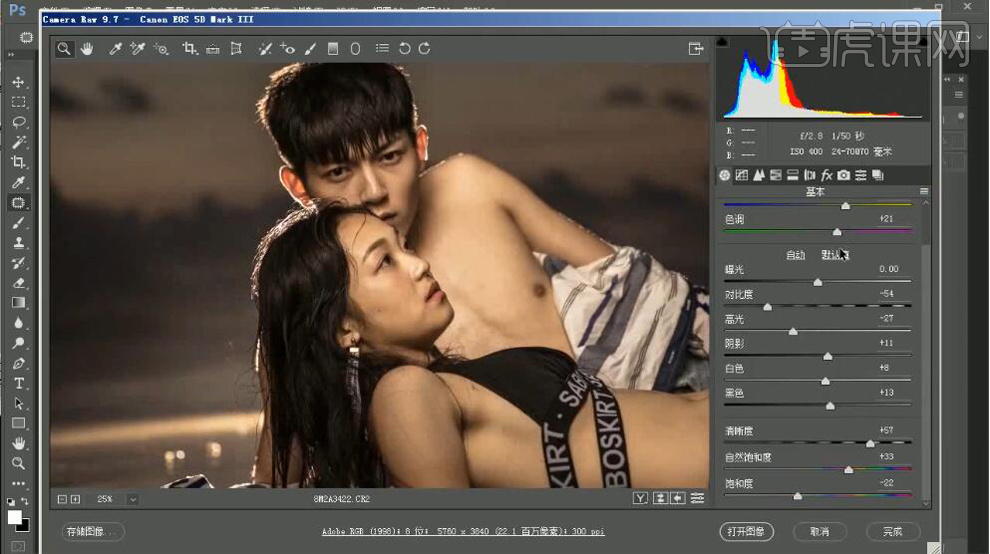 }��W�<]fK W��5�:S+�� �p�M�[UC�{ oB3>0Pm*a.
}��W�<]fK W��5�:S+�� �p�M�[UC�{ oB3>0Pm*a. 4. 进入PS,【Ctrl+J】复制图层。选择【仿制图章工具】,进行调整。【修补工具】,进行修补。选择【滤镜】液化,进行液化调整。
�V�0�JoUyZ @���]*z!>1 [backcolor=rgba(0, 0, 0, 0.5)]
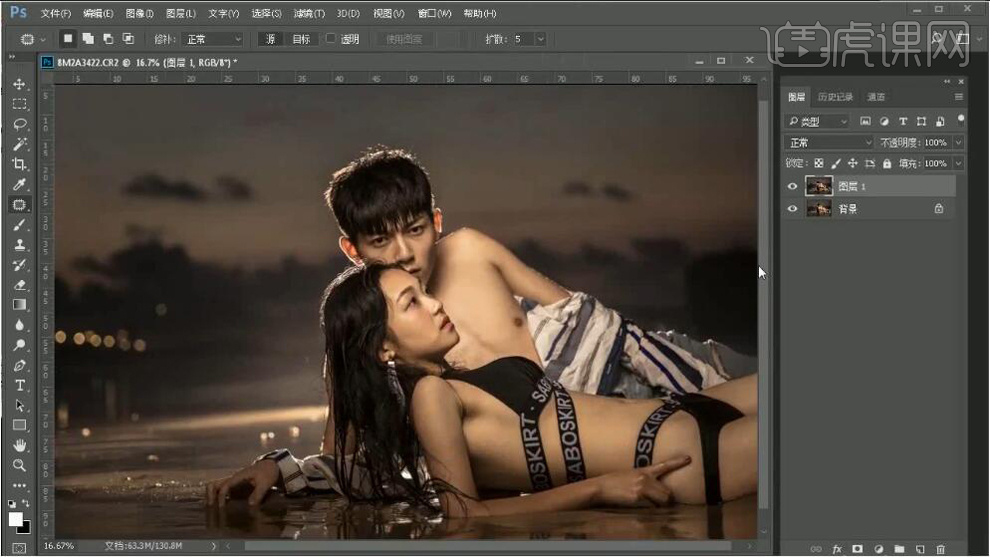 a|�?CC/�Ra F>A-+]�X3o �Q+�G���=f 7+T�����\�
a|�?CC/�Ra F>A-+]�X3o �Q+�G���=f 7+T�����\� 5. 新建【图层】,模式【柔光】,勾选【填充柔光中性色50%灰】。新建【渐变映射】反向,黑色到白色。新建【色阶】,0,0.66,255。【Ctrl+G】图层编组。
2~h)'n7Mw� �Q*$�x!q� [backcolor=rgba(0, 0, 0, 0.5)]
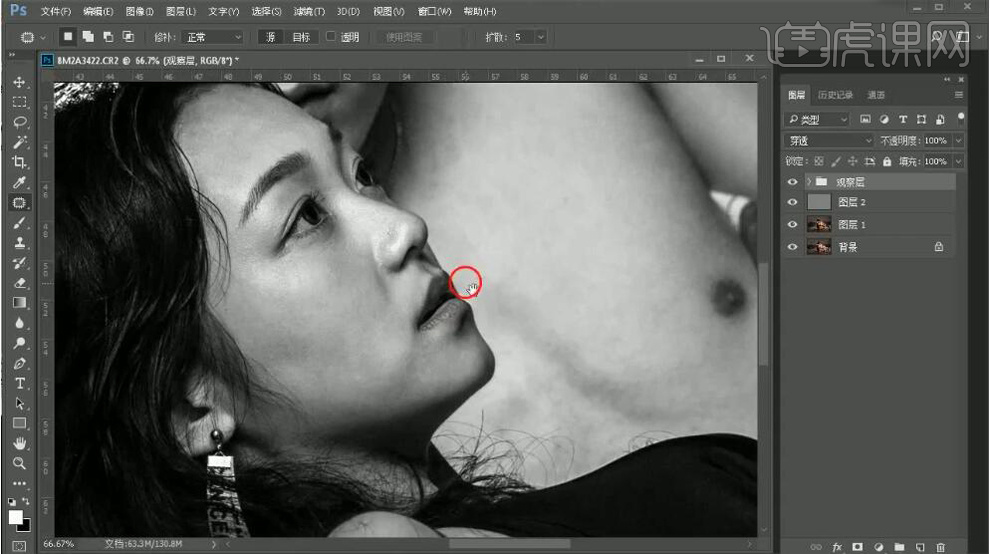 /[nt=#+�
� 1a��YO:ZPy )�#3��,y�6 9>@�_};��l
/[nt=#+�
� 1a��YO:ZPy )�#3��,y�6 9>@�_};��l 6. 中性灰【图层】,选择【画笔工具】,白色画笔,不透明度8%,流量70%,进行涂抹。新建【图层】,模式【颜色】。选择【画笔工具】,吸取前景色,进行涂抹。【Ctrl+Alt+Shift+E】盖印图层。
�scL7PxJ5� v}[K��Vwse [backcolor=rgba(0, 0, 0, 0.5)]
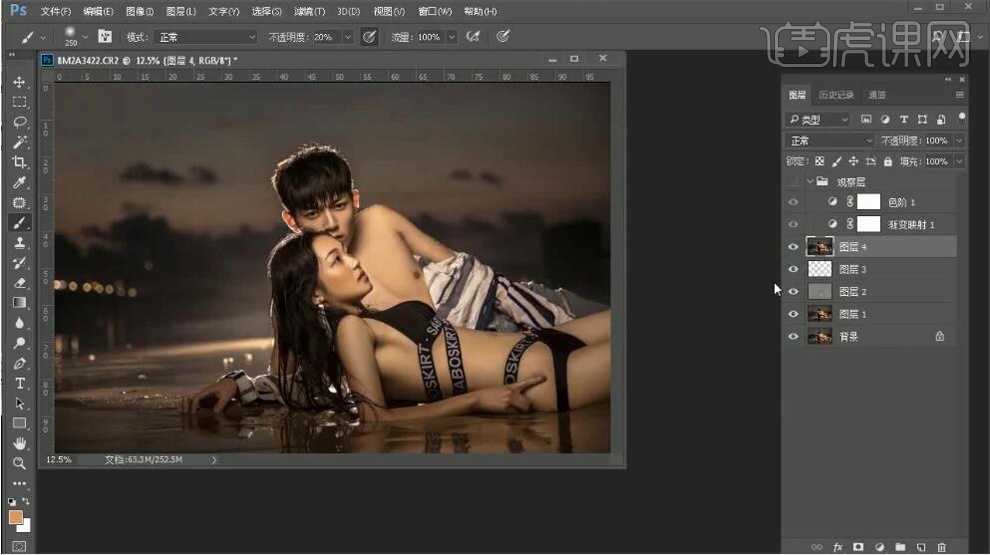 E_?3<)l)RI 40%�p
lNPj (U/[i.r5Cj {yVi/*;f^�
E_?3<)l)RI 40%�p
lNPj (U/[i.r5Cj {yVi/*;f^� 7.【Ctrl+I】反向,【图层模式】线性光。选择【滤镜】其他【高反差保留】9像素。选择【滤镜】模糊【高斯模糊】9像素。添加【蒙版】,选择【画笔工具】,白色画笔,进行涂抹。
2%v�w�C]A� ,�O
a)��� [backcolor=rgba(0, 0, 0, 0.5)]
 oF
V9t{~j w�/G5I )G� KU33P>a"[k o?{VGJH�<v
oF
V9t{~j w�/G5I )G� KU33P>a"[k o?{VGJH�<v 8.【Ctrl+Alt+Shift+E】盖印图层。【Ctrl+I】反向,【图层模式】线性光。选择【滤镜】其他【高反差保留】6像素。选择【滤镜】模糊【高斯模糊】6像素。添加【蒙版】,选择【画笔工具】,白色画笔,进行涂抹。【Ctrl+Alt+Shift+E】盖印图层。
e%'9oAz� f<|8NQ�2y. [backcolor=rgba(0, 0, 0, 0.5)]
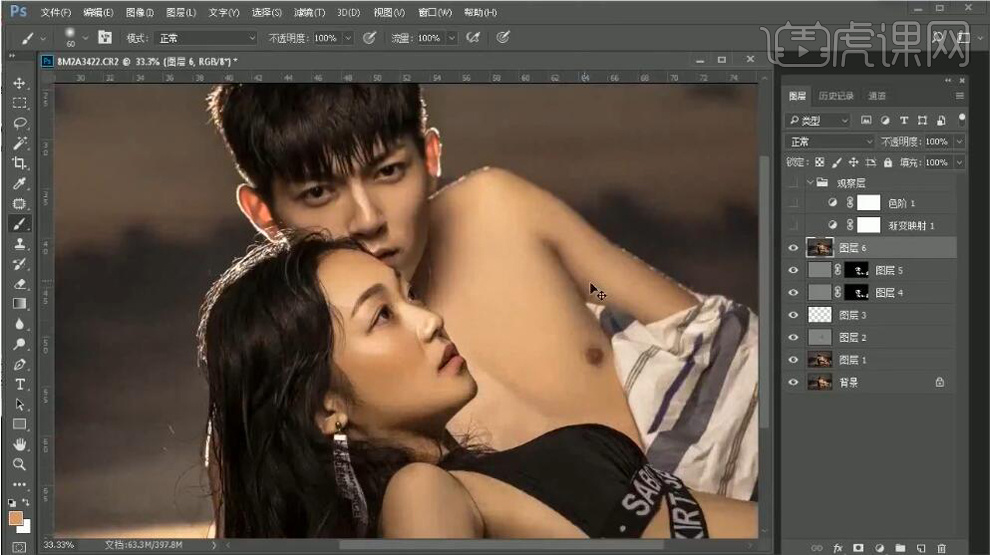 #�FaR?L![Y �u#���=N8� �"cJ5F�d:* 3��C�Q��pe
#�FaR?L![Y �u#���=N8� �"cJ5F�d:* 3��C�Q��pe 9. 新建【可选颜色】黄色【青色】-30%,【洋红】+11%,【黄色】-15%,【黑色】-27%。红色【青色】-12%,【洋红】-12%,【黄色】+9%,【黑色】+3%。
�tGm�yTBgx L��/�nz9�5 [backcolor=rgba(0, 0, 0, 0.5)]
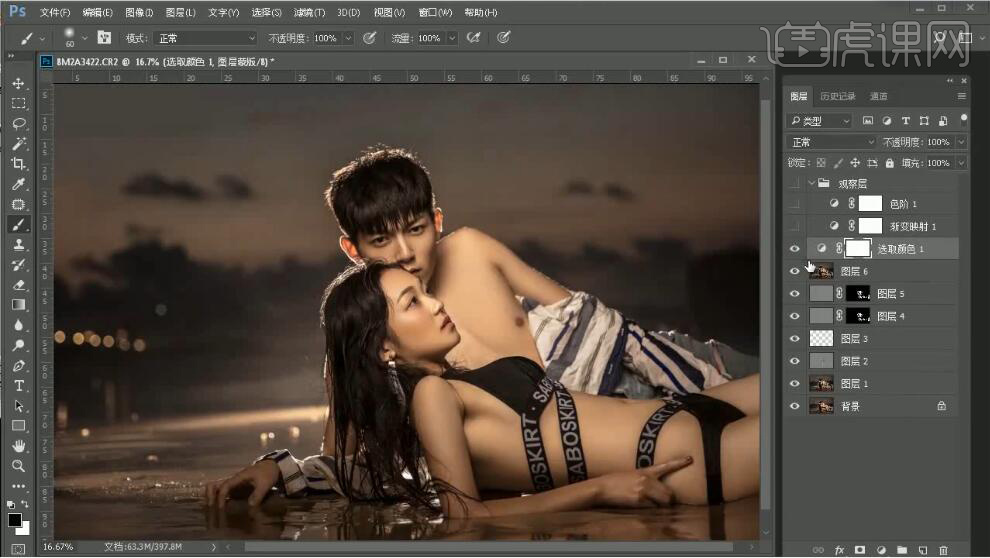 +$}�,Hu69j o/)��\Q>IY :�Fj4�Y�P" WlZ�[9,:p1
+$}�,Hu69j o/)��\Q>IY :�Fj4�Y�P" WlZ�[9,:p1 10. 新建【色彩平衡】阴影【青色】-9。新建【渐变映射】黑色到白色渐变。图层【不透明度】10%。新建【渐变映射】黑色到白色渐变。【图层模式】滤色。选择【画笔工具】,进行涂抹高光处。【Ctrl+Alt+Shift+E】盖印图层。
D zD�t:.JZ 8Qu]�.�nKe [backcolor=rgba(0, 0, 0, 0.5)]
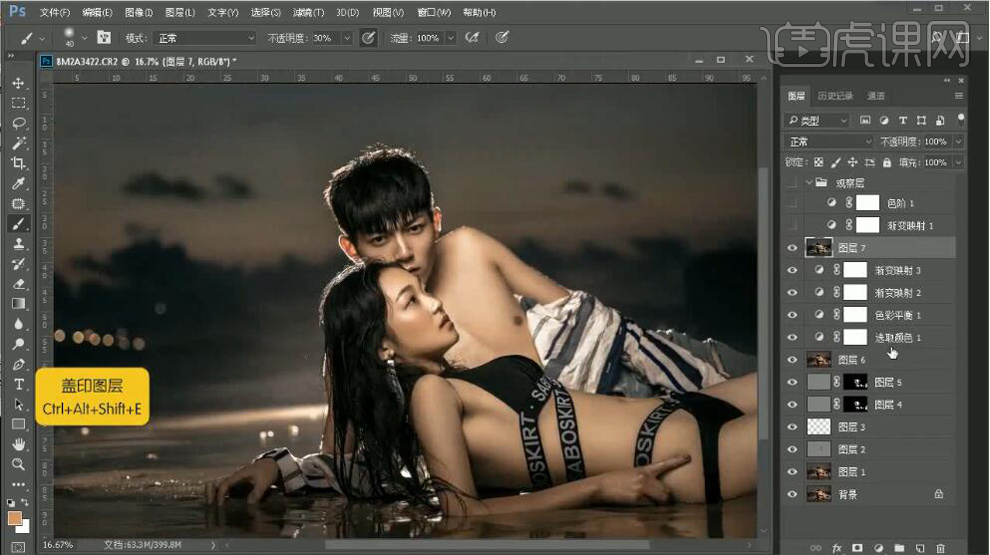 [�+��GQ3Z\ �6�xz&Qi7w �HEe�0d�qG NV9=�~c��x
[�+��GQ3Z\ �6�xz&Qi7w �HEe�0d�qG NV9=�~c��x 11. 新建【图层】,模式【柔光】,勾选【填充柔光中性色50%灰】。调整色阶,选择【画笔工具】,进行涂抹。
Pn�7oQ��A\ `�5�e#9@/e [backcolor=rgba(0, 0, 0, 0.5)]
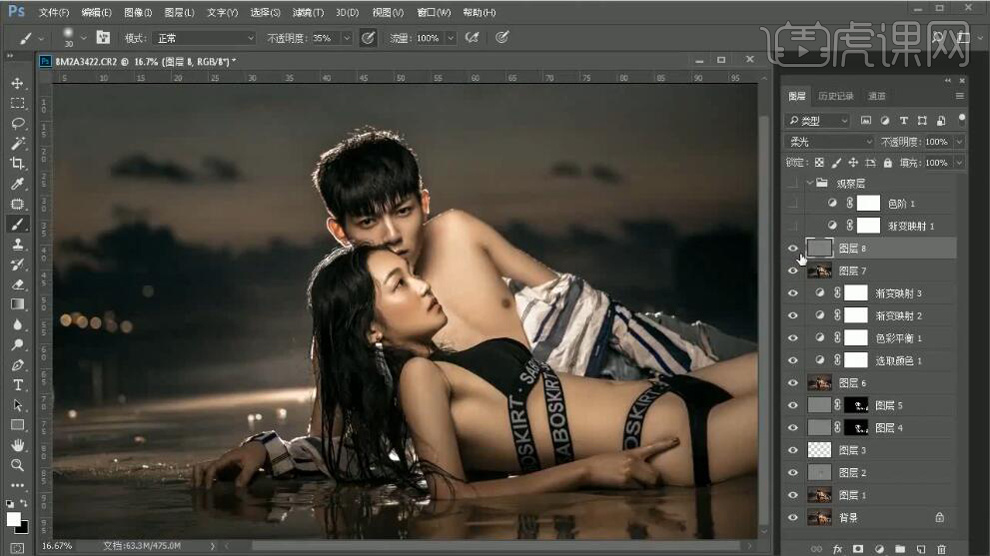 E?� F @� kV6>O �C&^ w�Zr�dr4j RSmxw��x�^
E?� F @� kV6>O �C&^ w�Zr�dr4j RSmxw��x�^ 12. 新建【曲线】,进行提亮调整。填充【蒙版】,选择【画笔工具】,白色画笔,不透明度88%,进行涂抹。【Ctrl+Alt+Shift+E】盖印图层。
�_�Ip�W��& ,��5r 2�!d [backcolor=rgba(0, 0, 0, 0.5)]
 ,PN>�,hFL� Kq!��n�`@ o�'T�qqrr� Y,�E�:�?��
,PN>�,hFL� Kq!��n�`@ o�'T�qqrr� Y,�E�:�?�� 13. 选择【窗口】扩展功能【Delicious Retouch Plus】增强眼睛。【画笔工具】,进行修复眼睛。【Ctrl+Alt+Shift+E】盖印图层。
5-�u=ZB%p ?�wwY�8e?S [backcolor=rgba(0, 0, 0, 0.5)]
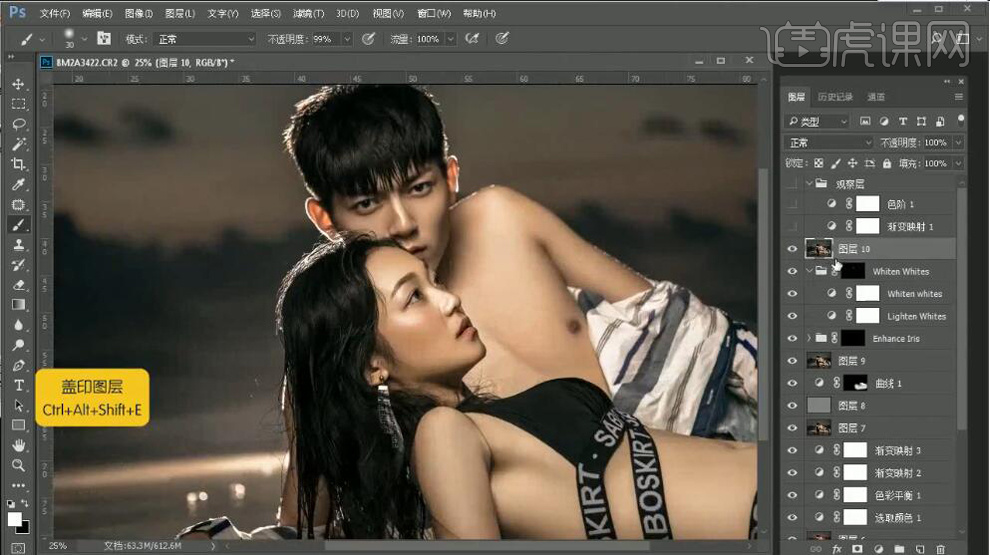 �R�FA5vC�G YVW!u6W'[6 vg�E�5(fJh \UB<'�~z6!
�R�FA5vC�G YVW!u6W'[6 vg�E�5(fJh \UB<'�~z6! 14. 新建【图层】,模式【柔光】,勾选【填充柔光中性色50%灰】。【画笔工具】,打开指压,不透明度5%,进行涂抹。建立嘴唇【选区】,新建【亮度/对比度】亮度24,对比度25。新建【可选颜色】黄色【青色】-21%,【洋红】+19%,【黑色】+8%。
f��"��Iv� >b*�P�d
*f [backcolor=rgba(0, 0, 0, 0.5)]
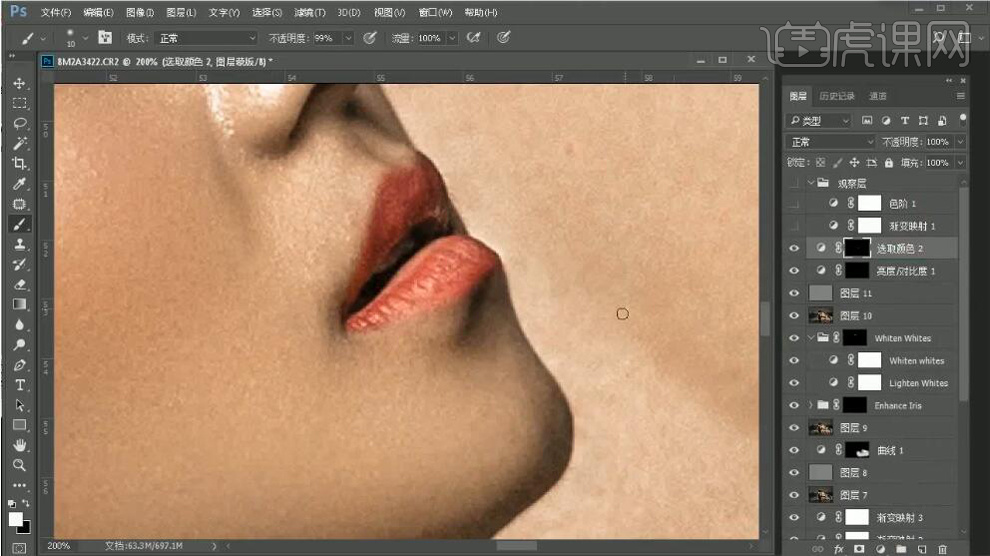 F�d�'Ang6" �,rX!V=�Z5 ~q|��^z[7� 3�wR5:�O$H
F�d�'Ang6" �,rX!V=�Z5 ~q|��^z[7� 3�wR5:�O$H 15. 建立选区,新建【曲线】压暗调整。可选颜色【图层】不透明度71%。新建【色彩平衡】高光【红色】+9,【绿色】+1。阴影【青色】-4,【蓝色】+2。中间调【青色】-3,【蓝色】+2。
R4V>_�\D/� c�W&OV�Nj� [backcolor=rgba(0, 0, 0, 0.5)]
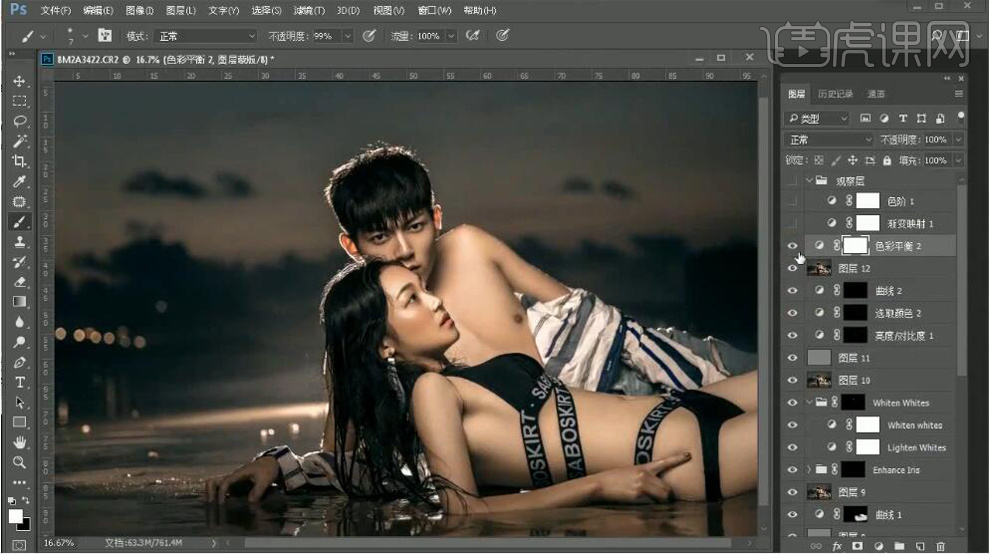 a��+]�=3o >�!W�J{M�0 ZTS*�E,U�% 2?
�!b�!�
a��+]�=3o >�!W�J{M�0 ZTS*�E,U�% 2?
�!b�!� 16. 新建【可选颜色】红色【青色】+3%,【洋红】-5%,【黄色】+4%。新建【渐变映射】反向,黑色到白色,【图层模式】明度,图层【不透明度】22%。
Og�fQG��Gc p��3^�7�Hr [backcolor=rgba(0, 0, 0, 0.5)]
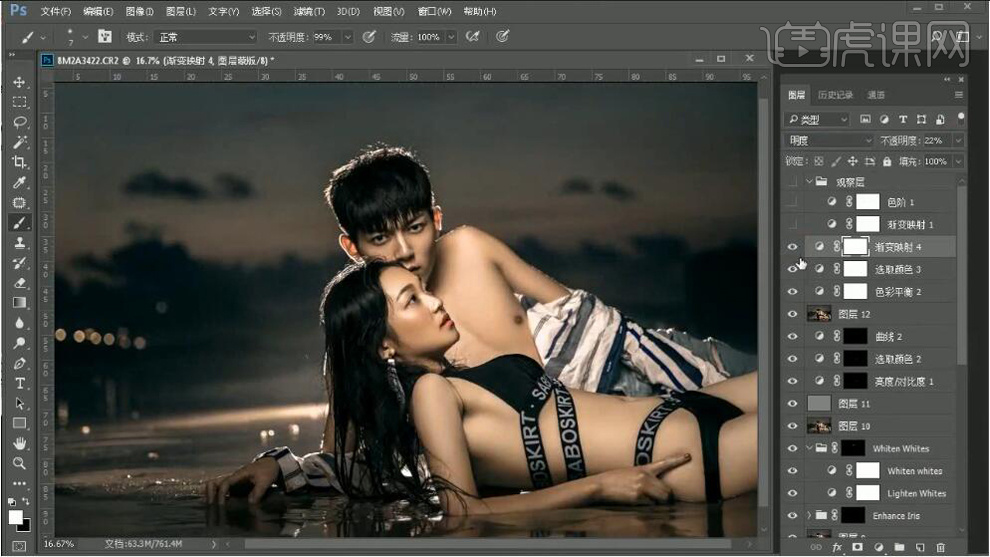 b:�%>T��PT c1�n? �@L� &]�z�2=\^e C5sV-�UM�R
b:�%>T��PT c1�n? �@L� &]�z�2=\^e C5sV-�UM�R 17. 新建【曲线】,进行提亮调整。选择【画笔工具】,进行涂抹。新建【曲线】,进行调整。新建【可选颜色】红色【青色】-6%,【洋红】+4%。新建【可选颜色】黑色【青色】-1%,【黄色】-4%。
2! ��wz#EC �/[EI0�~�P [backcolor=rgba(0, 0, 0, 0.5)]
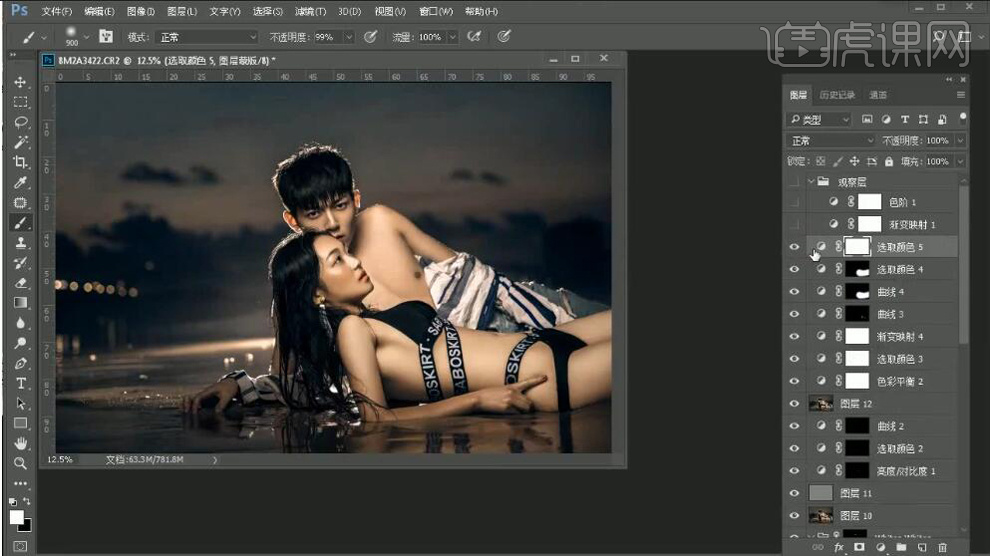 Tv�d�mgVNP >65�6if� O �,�9+��@�\ (x=NA�
)��
Tv�d�mgVNP >65�6if� O �,�9+��@�\ (x=NA�
)�� 18.【Ctrl+G】图层编组,【Ctrl+Alt+Shift+E】盖印图层。选择【滤镜】其他【高反差保留】3.3像素。【图层模式】线性光。图层【不透明度】46%。
K{|;'�N-�1 i,��RK0q?> [backcolor=rgba(0, 0, 0, 0.5)]
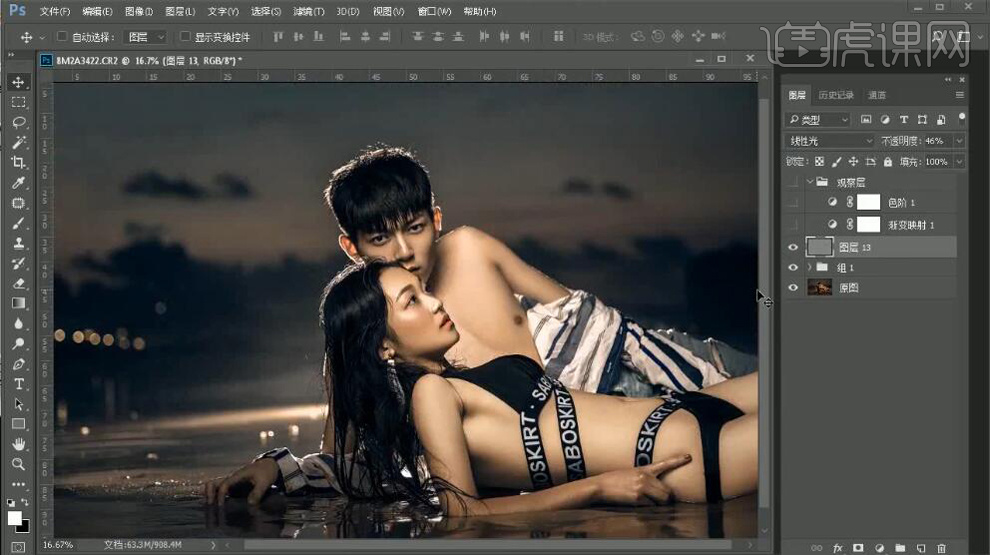 �t9P`� nfY .+[�[m$J�
�2E��E#60 =��
)(�;��
�t9P`� nfY .+[�[m$J�
�2E��E#60 =��
)(�;�� 19. 最终效果如图所示。
�j@9nX��4Z #�),QWTl3� [backcolor=rgba(0, 0, 0, 0.5)]
 qv�k�?�5#B 'Y"q=@E�i9
qv�k�?�5#B 'Y"q=@E�i9